小学信息技术教案-大连理工出版社信息技术五年级上册全册教案
大连理工出版社五年级信息技术上册教案

大连理工出版社五年级信息技术上册教案
第一单元游山玩水包含四课五课时
第一课旅游大使自主活动
第二课小软件大作用
第二课自主活动
第三课共享旅游资源自主活动
第二单元吃出健康的好身体包含五课六课时
第四课五颜六色的食物自主活动
第五课对身体有益的食物自主活动
第六课粗粮文化自主活动
第七课森林的孩子自主活动
第八课我来定食谱自主活动
第三单元环保卫士在行动包含四课五课时
第九课关注全球变暖
第十课践行口号
第十一课个性徽标
第十二课自然美景
课题:
第一课旅游大使
第一课时
教学目标:
1、知识与技能复习建立文件夹和下载素材的方法,掌握下载软件的方法。
2、提高学生的动手操作能力。
3、激发学生学科学爱科学的兴趣。
重难点:掌握下载软件的方法
关键:教师的演示
课型:新授课
教具和学具:图片素材
教学过程:
一、导入新课
同学们,假期你上哪儿去旅游了?把你看到的说个大伙听听。
同学们,你们知道吗?每年的9月27日是“世界旅游日”,你希望和你的小组成员共同努力成为最棒的旅游大使吗?作为旅游大使,你们想想又可推荐那些旅游去处呢?让我们一起开动脑筋,动手开始吧!
二、探究新知。
(完整word版)大连理工版信息技术五年级上册(良心出品必属精品)

大连理工版信息技术五年级上册教案第一课网络安全谈一、教学目标1. 了解计算机病毒的危害和防范措施2. 会使用杀毒软件查杀计算机病毒3. 了解上网注意事项二、教学重点、难点重点:会使用杀毒软件查杀计算机病毒难点:维护计算机系统安全三、教学准备:教学课件四、课时安排:1课时五、教学过程(一)创设情境,导入新课师:最近小刚在使用计算机时遇到一些奇怪的事情,他的计算机运行得越来越慢,打开网页经常弹出大量广告窗口,邮箱、QQ被盗,硬盘中的文件都变成无法打开的奇怪图标…..这是什么原因呢?找生回答(中了熊猫烧香病毒)师:你的回答一针见血,那今天我们一起来谈谈网络安全,让我们的计算机不再受到病毒的侵害。
板书课题师提出问题:1、计算机病毒的定义2、木马的定义学生通过阅读书上P2的内容,完成教师提出的问题。
师:现在我们已经知道了什么是计算机病毒和木马,那我们就一起维护计算机的系统安全吧!(二)自主学习,任务驱动1、怎样维护计算机系统安全学生通过阅读书上的内容,完成教师提出的问题。
(共4步)2、安装杀毒软件并定期杀毒的方法学生通过阅读书上P3内容,完成教师提出的问题。
(共2步)3、杀毒软件的用途学生通过阅读书上P3内容,完成教师提出的问题。
4、 360杀毒软件界面教师给学生边演示边讲解,学生自己练习快速扫描,找生上前演示。
5、你知道的杀毒软件有哪些可以说书上有的,也可以说你知道的6、补丁的定义学生通过阅读书上P3内容,完成教师提出的问题。
7、电脑请的管家是谁?学生通过阅读书上P3内容,完成教师提出的问题。
8、电脑体检的界面教师给学生边演示边讲解,学生自己练习立即体检,找生上前演示。
9、如何对发现的问题进行修复学生通过阅读书上P4内容,完成教师提出的问题,找生上前演示操作。
学生练习10、360安全卫士和360杀毒的定义学生通过阅读书上P4内容,完成教师提出的问题。
11、如何清理垃圾文件学生通过阅读书上P5内容,小组合作,共同完成教师提出的问题,找生上前演示操作。
大连理工出版社信息技术五年级上册全册教案-26

大连理工出版社信息技术五年级上册全册教案(1)初步使学生了解在word文档中对图形的处理。
(2)让学生学会如何在word文档中插入剪贴画和文件中的图片。
(3)让学生学会对剪贴画以及图片进行设置图片格式。
2、过程与方法(1)、通过情境导入,培养学生对学习信息技术的兴趣。
(2)、通过自主探究,培养学生获取信息、处理信息和应用信息的能力。
(3)、通过实践操作,培养学生动手操作能力,进一步开发学生的智力。
3、情感态度与价值观通过剪贴画和文件中的图片的插入,培养了学生的创新精神及审美能力,使学生对信息技术在生活中的应用有了进一步的认识。
【教学准备】教师准备:多媒体教室与本课有关的文字资料及图片资料多媒体课件【课时安排】建议两课时【教学重点及难点】教学重点:剪贴画和文件中的图片的插入教学难点:设置图片格式【教材分析及教法建议】本课主要介绍了剪贴画以及文件中的图片的插入及对插入后图片的格式进行设置。
使原有枯燥的文章变得生动而有趣。
在教学中本课的教学内容应是学生乐于接受的,同时本课也是学生在word文档的学习中相对重要的一课,它首次使学生在word文档中对图片插入进行了接触。
本课看起来内容比较简单,但是本课却是同学们在今后word文档的学习及powerpoint等相关软件的学习中的基础,它起着至关重要的作用。
因此在本课的教学中学生的理解及掌握程度将关系到学生在今后对其它内容的学习。
教材主要分为两大环节第一环节:插入图片这一环节内容又分为剪贴画的插入和插入来自文件的图片两个小环节。
剪贴画和文件图片的插入是本课的基础环节,只有掌握好本环节的学习,才能让学生更好的完成第二环节的教学任务。
在本环节的教学中建议教师教学时采用直观演示法解决重难点问题,使学生清楚的了解插入剪贴画的步骤及方法。
同时还要结合实践操作法,给予学生充足的时间进行实践操作,使学生熟练掌握操作方法从而锻炼学生的动手能力,加深对本环节的理解,为下一环节的教学打下坚实的基础。
大连理工出版社信息技术五年级上册全册教案-18

大连理工出版社信息技术五年级上册全册教案一、教学准备本课教学重点是让学生能制作出简单的表格来,为了增加学生学习兴趣,可事先设计一些比较美观、实用的表格给学生展示,然后再解决怎样做表格这个问题。
此外,表格在生活中的应用是极为广泛的,与学生生活实际联系紧密,所以因此我们要课前搜集和制作课件展示生活中各种用途的表格(课程表、发票、车票、电话缴费单等),一方面让学生了解表格在生活中的广泛用途,同时也可以开阔学生的视野、增长见识。
再者,由于学生学习能力的不同,有的同学输入文字的速度可能会很慢,跟不上课堂进度,所以我们可以课前准备出“新年吃什么”的文档内容,对于速度输入慢的学生用文字输入的方法填入一部分表内文字后,剩余的文字可以用前面课程讲过的“复制”与“粘贴”。
提供教材中“练一练”所涉及的“节日知多少”的电子文档。
二、教学目标1.知识与技能目标:(1)说出表格的基本组成元素,认识表格中一些常用名词。
(2)能按照指定的要求插入空表格。
(3)能根据操作要求灵活选取表格不同的区域。
(4)学会表格中数据的对齐方式。
2.过程与方法目标:(1)在教师、同学的帮助下,感受学习制作表格过程,把理论跟实际联系起来,培养学生利用计算机处理信息的能力,初步学会用信息技术解决实际问题的过程和方法。
(2)在教学活动中通过科学方法的训练,在培养科学素质中提高计算机能力,不断引导学生“举一反三”,努力实现知识上的迁移。
(3)增强学生实践操作的能力和探究学习的能力;(4)培养学生探索创新能力和综合运用知识的能力。
3.情感态度与价值观目标:(1)感受运用信息技术创造作品的乐趣;(2)能辩证地认识信息技术对社会发展、科技进步和日常生活学习的影响。
(3)培养学生动手操作的能力及与同伴合作交流的意识、能力;增强他们的社会责任感。
三、教材分析本课是在学生初步认识并掌握了word基本操作的基础上安排的,学生已较熟悉word菜单操作和一些常用工具的操作。
大连理工出版社信息技术五年级上册全册教案-10

大连理工出版社信息技术五年级上册全册教案3、情感态度与价值观通过本课的学习,提高学生的审美能力、创新能力和团结协作的精神。
【教学准备】教师准备:多媒体教室与本课有关的资料及课件【课时安排】一课时【教学重点及难点】教学重点:word文档中字体、字号、颜色、字形设置。
教学难点:word文档中文字效果的设置。
教学步骤教师活动学生活动教学意图一、谈话导入师:同学们这个文章是你们上节课输入的,今天老师也把与你们相同的文章带来了,看,不一样吧!今天我们就来学习第三课《设置文字效果》学生欣赏谈话导入激发了学生学习兴趣同时使学生明确了本课的学习任务。
二、传授新知1、对文字进行字体、字号、颜色、字形、的设置你能告诉老师的这两篇内容相同的文章的不同之处吗?【字体、字号、颜色、字形、文字效果】说的真好,这就是我们本课所要学习的内容。
这些文字效果的设置都藏在格式工具栏里了,同学们就请你们把它找出来吧!同学们要注意的是,要想给文字进行设置,首先不要忘了选中文字。
【学生尝试利用格式工具栏对选中文字进行设置】【教师强调要思考想一想、练一练中的内容】你通过格式工具栏对文档进行了哪些设置呢?学生汇报2、设置文字效果同学们已经知道格式工具栏中对文档的字体、字号、颜色、字形的设置,但文字效果在格式工具栏中却没有办法设置怎么办呢?你知道吗,快来说说吧!她做的对吗,好你们也来试试吧!学生回答小组协作自主探究动手实践进行汇报小组合作自主探究学生演示学生操作明确任务动手实践总结归纳自主探究加深印象直观演示明确方法三、学生演示展示自我把你的作品展示给大家看看吧!【教师适当点评】学生演示学生点评展示自我培养自信培养创新五、教师小结略第四课让作品更有层次【教学目标】1、知识与技能(1)学会在word文档中对段落的对齐方式、缩进、行间距及段落间距的设置;(2)学会word文档中对项目符号的进行设置;2、过程与方法(1)通过问题导入,培养学生对学习本课的兴趣。
大连理工出版社信息技术五年级上册全册教案-28

大连理工出版社信息技术五年级上册全册教案六、知识拓展1. 妙用文本框对图片进行不规则裁剪具体操作如下:(1)双击要裁剪的图片,打开“设置图片格式”对话框。
(2)单击“版式”选项卡,在“环绕方式”栏中将图片的版式设为非“嵌入型”。
(3)单击“确定”按钮关闭“设置图片格式”对话框。
(4)将光标置于文档其他位置,选择[插入]4[文本框]4[横排]菜单命令,然后用鼠标在文档中拖出一个横排文本框。
(5)双击插入的文本框,打开“设置文本框格式”对话框,单击“颜色与线条”选项卡,将填充颜色与线条颜色均设为白色。
然后单击“确定”按钮。
(6)在文本框上单击鼠标右键,在弹出快捷菜单中选择[叠放次序]----[置于顶层]命令,然后将文本框拖放到图片上方并调整其大小与位置,使其遮住不要图片显示的部分。
(7)按住【shift】键不放,将文本框与图片同时选中。
(8)单击鼠标右键,在弹出的快捷菜单中选择[组合]4[组合]命令将它们组合在一起。
可以使用多个文本框遮住图片上多个不需要显示的部分,再将它们进行组合。
2. 在word中复制文本框文字到正文的有趣技巧如果要把文本框内的所有文字移动到正文中,可先选中文本框(文本框边框周围为网状,如图1),然后按住ctrl键,同时在边框上单击鼠标右键,文本框中的文字会移动到正文中。
至于文本框中文字归属于正文中的哪个段落,取决于鼠标单击的位置。
例如按上述操作后,图1中文本框中的文字将全部移动到段首为“6”的段落,插入在“6”的后面。
想把文本框中的所有文字复制到正文中,可先按住ctrl+shift组合键,再右击文本框边框就行了。
那么,如果仅移动或复制文本框中的部分文字,又该如何呢?也很简单,按下面的方法操作就可以了:首先,在文本框内用鼠标拖选文字,此时文本框边框为斜线状。
如图2。
然后,按ctrl键右击边框可移动文本框中的选中文字,按ctrl+shift组合键右击边框可复制文本框中的选中文字。
图2中的结果将把选中的文字移动或复制到“6”的后面。
大连理工出版社信息技术五年级上册全册教案-15

大连理工出版社信息技术五年级上册全册教案教师利用多媒体教学课件中的“认识表格”部分,给学生提供了自主学习的空间。
进行活动:你们都学会了吗?那让我们来个抢答赛好不好?2、插入表格:①设计表格:表格的基本知识你们掌握的真棒,教师真佩服你们!老师还有一个问题请教大家:过新年的时候,大家都吃什么啊?你知道其他国家新年吃什么吗?来看看这个文档来回答一下?(展示“新年吃什么”文档)这样看起来太不直观了,老师也希望做个小表格来告诉大家这些国家新年吃什么,能不能帮老师想想应该包含什么项目呢?(学生讨论热烈,教师可以适当提示引导),归纳创建表格的各项因素后,据此设计表格的行、列数。
一个根据实际生活需求的设计表格的全过程体验结束,增强学生理论联系实际的运用能力。
②插入表格:利用知识迁移,教师启发引导,自主探究。
菜单中哪项可能与表格相关?――“表格”菜单;观看表格菜单,哪个命令可能会插入表格?――“插入”―表格;输入行、列数字,确定,看看有什么变化?3、填写表格输入文字并进行相应的美化。
师:以前我们只学过在空白文档中输入文字,在表格中输入文字你们会吗?要不你们先输几个词试试?通过学生动手实践总结出具体方法,使光标在单元格之间跳转,简便方法为使用键盘上的上下左右方向键(在与用鼠标定位光标的方法对比下)。
同学们按照书58页的表格输入第一行和第1列的文字。
学生动手输入表格小秘诀:有的同学打字有点慢,要加强练习呀。
下面老师教大家一个秘诀:在我们五年一班的练习文件夹中有“新年吃什么”的文档,大家可以打开它,用我们以前学过的复制、粘贴的方法,很快就会完成表格啦。
(可以把需要的文字都复制到一起,再一块粘贴到你的表格所在文档中,分别用剪切或拖动的方法放到表格的对应位置上)这个方法是不是很快啊!我们在做表的时候,有时候是根据已存在的文档做表格,表格内文字内容较多的时候,就可以采取这样的方法。
师:文字输入完毕,看看咱们的表格有完善的地方吗?(文字太小,不美观)现在咱们就开始动手美化你的表格,注意:表格内的文字与我们以前学的文档中的普通文字是一样的,修饰方法相同。
大连理工出版社信息技术五年级上册全册教案-29

大连理工出版社信息技术五年级上册全册教案b、我们来欣赏几张明信片。
看看这些明信片有什么特点?(都有文字和图片组成,都是长方形的。
)(2)准备好了个人的简介、照片放在了d盘名为“四年级”的文件夹里。
师:那我们一起去看看,他们为我们准备了哪些东西。
(二)合作探究1、任务是明确了,你准备怎么做呢?(生答:打开word,通过文件――打开――简介的方法,打开文档,然后通过前面所学在打开的文档里插入图片。
)2、这样可以吗?好像还缺了点什么?(太简单,不美观。
文字图片排版混乱。
应该把图片文字全部放置在一个长方形里面。
)3、今天我们就来学习――文本框的使用。
文本框的本领可大了,到底有多大,我们一起去瞧瞧。
4、学习文本框的使用给文字加文本框(1)先选中全部文字。
(2)单击“插入(i)”单,将指针指向“文本框(x)”,选择“横排(h)”命令,这时文字就被加上了文本框。
给已有的图片插入文本框,也是这么操作的,谁来试试看?(生演示)(3)给文字、图片,加上了文本框,在排版的时候就可以随意调整他们的位置了。
然后怎么做呢?最精彩的地方就要出现了,瞪大眼睛看好!a 选中图片的文本框,周围出现8个控制点,改变文本框的大小b 单击“格式(o)”菜单中“文本框(o)”命令,弹出“设置文本框格式”对话框。
c 单击“颜色和线条”标签,设置文本框的填充色及线条。
这样一来,明信片的雏形已经出来了。
d 然后我们将它的简介,移动这个文本框里。
e 这个文本框藏在图片文本框的下面怎么办?单击鼠标右键,出现快捷键――叠放层次――置于最底层。
四、自主探究根据老师提供的素材,自己动手做。
(教师个别辅导。
五、评价学生作品展评学生作品(这张明信片是谁设计的?请你说一说你的设计想法。
其他同学觉得怎样呢?教师总结好的明信片,应该是:布局合理、色彩协调、有创意)[奖励:你们觉得这张明信片寄出去,收到的人会喜欢吗?好,那么我就帮你打印出来。
希望你能把它寄给你最好的朋友,让他和你一起分享你的喜悦,和你一样对北京奥运会有更深的了解。
大连理工出版社信息技术五年级上册全册教案-9

大连理工出版社信息技术五年级上册全册教案教学步骤教师活动学生活动教学意图一、问题导入师:同学们你们知道这首歌的名字吗?你们发现这首歌的第一段和第二段有很多相同的地方吗?如果让你在wor文档中输入这首歌你会怎么办呢?今天我们就来学习一些好办法来解决这些问题吧!回答问题(队歌)学生欣赏问题的导入激发了学生学习兴趣同时使学生明确了本课的学习任务。
二、传授新知1、选中文字师:对word文档的文字进行编辑首要一点就是选中文字,怎样做呢?请同学们根据书中12页的内容进行操作,然后说一说?【你发现了什么?引导学生回答出反黑现象】2、文字的编辑现在就请同学们根据书中的内容对选中的文字进行文字编辑吧。
教师提出问题:(1)怎样操作能复制出相同的两段呢?(2)呀,输入错了,快想办法改改吧!(3)我想回到上一个步骤怎么办呢?(4)歌曲的名字应该在第一行呀,快来帮帮它吧!【在这一环节中,带着这些问题让学生根据书中的内容进行探讨和操作,并进行汇报。
】学生自学动手操作自主探究动手实践操作学生汇报明确任务动手实践总结归纳自主探究加深印象任务驱动明确方法自主探究加深印象实践操作完成任务三、教师小结略第三课设置文字效果【教学目标】1、知识与技能通过学习掌握对word文档中所选文字字体、字号、颜色、字形以及文字效果的设置。
2、过程与方法通过作品的对比,激发学生学习本课的欲望,通过自主探究、实践操作、总结归纳完成本课的教学任务。
3、情感态度与价值观通过本课的学习,提高学生的审美能力、创新能力和团结协作的精神。
【教学准备】教师准备:多媒体教室与本课有关的资料及课件【课时安排】一课时【教学重点及难点】教学重点:word文档中字体、字号、颜色、字形设置。
教学难点:word文档中文字效果的设置。
【教材分析及教法建议】本课主要针对word文档中文字字体、字号、颜色、字形、文字效果进行设置,建议在教学中采用提出问题和自主探究的教学方法进行教学。
教首先教师为学生展示一份精美word文档作品,告诉学生只要通过本课的学习,他们也会做出这样精美的作品的,用以激发孩子的学习兴趣。
大连理工出版社信息技术五年级上册全册教案-3

大连理工出版社信息技术五年级上册全册教案注:教材上本课采用的是先插文本框、输入文字,然后用图片作为文本框的背景,这样制作的贺卡,一是图片易变成,二是图片与文字位置需调整,手动调整浪费时间与精力!此种情况中,文本框中的文字有点类似于普通的word文字了,不能突出文本框的特点和优点。
所以建议,用插入图片配文本框的方法来讲制作贺卡,这样同时也是为将来的图文混排作铺垫。
而至于“用图片填充”文本框,则可以在讲文本框填充时,正常提示、讲解。
在用菜单法讲解插入文本框的同时,请学生重点观察插入横排和竖排文本框命令的图标,这样,在讲解用“绘图”工具栏按钮法插入文本框时,就可放手让学生在绘图栏内查找同类图标,自主尝试、探究按钮的使用方法了。
长期坚持下去,必然会帮助学生养成勤动脑,勤动手的好习惯。
讲解移动和调整文本框大小的时候,要注意强调一下,创造小情境让学生尝试。
这是学生容易忽略的问题。
5、讲解“在此处创建图形”的绘图画布时,用讲解法解决掉这个问题,不必看书自学等浪费时间,一切以本课的大目标“制作贺卡”和“文本框”基本操作为主。
6、讲解文本框中输入文字时,文字的修饰请学生根据表格内文字的修饰、普通文字的修饰等自己尝试文本框内的文字修饰是否一样?创造情境:为什么字号变大了,字就“丢”了一部分?7、设置文本框的填充效果,因为在“第6课用艺术字作标题”中,学生已经初步使用过“填充效果”选项卡,这里可以让学生探究一下,然后老师介绍下用“图片”填充。
比较此方法制作贺卡与“插入图片后配上文本框”这种方法的优缺点等,供学生选择。
注:要提示学生“如何制作一个透明的文本框?”因为这是很常用的功能。
8、文本框的边框颜色等用尝试法,让学生选中文本框后自己尝试各个关于边框线的按钮的作用。
线型、精细、颜色等等。
9、更多的功能请学生探究“设置文本框格式”对话框中的“颜色与线条”选项卡等。
注:提示“如何取消文本框的边框线(线变透明)?”10、本课分二课时来上。
大连理工出版社信息技术五年级上册全册教案-11

大连理工出版社信息技术五年级上册全册教案总之,在教学中我们的教育理念应该是“授之以渔而非鱼”,通过某种知识的学习培养学习和探究的能力,培养学生的多向思维,力争达到举一反三的效果。
六、补充练习给下面文档添加适合的艺术字标题:1、在图片上的适当位置添加艺术字标题:“京剧”,看谁设计的艺术字最有特色。
2、将下面文档中的文字标题都换成艺术字好吗?单击链接可打开练习文档:“文学窗小报”七、知识拓展在这里我们提供了三方面内容:1、编辑艺术字知识进阶;2、两种特效艺术字的制作。
3、photoshop、cool 3d 等软件制作的精彩艺术字欣赏。
(用于给学生上欣赏课)(一)编辑艺术字知识进阶虽然在课堂上需要我们给五年级学生讲的知识很有限,但作为老师我们要熟练掌握有关艺术字的更多知识,加强知识储备,随时准备给学生提供更宽广的视野和技术支持。
1、关于艺术字工具栏上各个按钮的功能插入艺术字:单击此按钮,可打开“艺术字库”对话框,插入新的艺术字。
编辑文字:选定艺术字后,单击此按钮,打开“编辑‘艺术字’文字”对话框,可对文字内容、字体、字号等进行修改。
艺术字库:选定艺术字后,单击此按钮,打开“艺术字库”对话框,可重新选择一种样式以替代原样式。
设置艺术字格式:单击此按钮,打开“设置艺术字格式”对话框,可对选中的艺术字进行颜色与线条、大小、版式等进行设置。
艺术字形状:单击此按钮,可进一步利用预设的形状来修饰选中的艺术字。
文字环绕:可具体设置艺术字的文字环绕形式。
艺术字字母高度相同:可使高度不同的字母等高,例如小写的“a”和“b”。
艺术字竖排文字:使选中的横排艺术字变为竖排,如果本来为竖排,此按钮为选中状态,单击可将其变为横排。
艺术字对齐方式:如果艺术字为多排,可使用此按钮调整其对齐方式。
艺术字字符间距:调整艺术字的字间距。
2、利用绘图工具栏上按钮创造特色艺术字由于艺术字是一种图形对象,因此可以用“绘图”工具栏中的工具按钮来改变效果,如设置艺术字的边框、填充颜色、阴影和三维效果等。
大连理工出版社信息技术五年级上册全册教案-17

大连理工出版社信息技术五年级上册全册教案教学重点:插入表格,表格区域选取,表内数据对齐方式教学难点:表内区域的选取方法四、教学方法与教学手段教学方法以任务驱动为主,课堂教学采用启发式教学方法配合课件,同是时学生感性体验、自主探究、小组协作为辅。
在教师的帮助下,采用探究式学习,通过小组合作交流及利用动手操作探索,完成老师的布置的任务。
在此过程中学生自主学习,发现新知,通过操作提高运用所学的知识解决生活中的实际问题的能力。
教师采用情境的创设和任务的设置,先把问题灵巧地抛给学生,引导学生来尝试解决。
制作课件为学生提供动态的,丰富的信息;鼓励学生主动参与学习;为学生的主动学习创设空间。
五、教法建议本课教学目标主要是培养学生自主探索问题、解决问题的能力,比如练一练中请学生根据问题设计表格的表头,根据文档内容制作相应表格等,都是对学生的很好锻炼。
使学生对表格的制作过程及方法有清晰的认识,同时培养学生爱学习、讲方法的思想品格。
并通过学习,不光使学生掌握制作表格的知识技能,更重要的是会灵活运用到实际中去。
在导入部分可以出示一些制作精美的表格引忍起学生的学习兴趣,也可以用课件展示生活中各种用途的表格,如课程表、发票、车票、电话缴费单等等,突出表格的实际意义。
本课教学重点是让学生能制作出简单的表格。
在讲授规划表格的时候,要展示一个已经一个完整的表格(有实际意义的),有这张表格来分析构成表格的各个要素。
不要使用空白边做边讲,那样不够直观。
也可以结合某张具体的表格分析,在做表格的时候,我们如何计划表格的行、列数等等,使学生能将知识灵活运用到生活中去解决实际问题,以达到知识的升华。
在讲到“填写表格”部分时,在表内填写数据这也是学生必会的基本技能,但在这里重要的是让学生体会如何在依次一个个输入数据的方法,而不是输入文字本身的意义。
那么这里存在这样一个问题,用多少时间填写表内数据?有的学生很快就将表格填好,有的恐怕需要十多分钟甚至还填不完!这种情况老师课前根据自己对学生情况的分析,要有估计。
大连理工出版社信息技术五年级上册全册教案-16
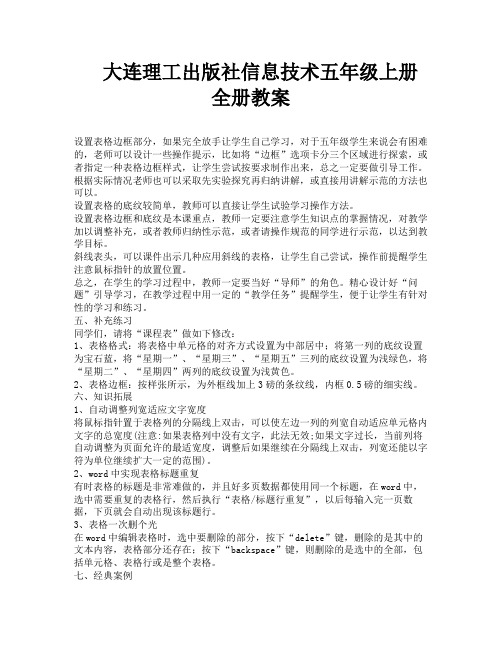
大连理工出版社信息技术五年级上册全册教案设置表格边框部分,如果完全放手让学生自己学习,对于五年级学生来说会有困难的,老师可以设计一些操作提示,比如将“边框”选项卡分三个区域进行探索,或者指定一种表格边框样式,让学生尝试按要求制作出来,总之一定要做引导工作。
根据实际情况老师也可以采取先实验探究再归纳讲解,或直接用讲解示范的方法也可以。
设置表格的底纹较简单,教师可以直接让学生试验学习操作方法。
设置表格边框和底纹是本课重点,教师一定要注意学生知识点的掌握情况,对教学加以调整补充,或者教师归纳性示范,或者请操作规范的同学进行示范,以达到教学目标。
斜线表头,可以课件出示几种应用斜线的表格,让学生自己尝试,操作前提醒学生注意鼠标指针的放置位置。
总之,在学生的学习过程中,教师一定要当好“导师”的角色。
精心设计好“问题”引导学习,在教学过程中用一定的“教学任务”提醒学生,便于让学生有针对性的学习和练习。
五、补充练习同学们,请将“课程表”做如下修改:1、表格格式:将表格中单元格的对齐方式设置为中部居中;将第一列的底纹设置为宝石蓝,将“星期一”、“星期三”、“星期五”三列的底纹设置为浅绿色,将“星期二”、“星期四”两列的底纹设置为浅黄色。
2、表格边框:按样张所示,为外框线加上3磅的条纹线,内框0.5磅的细实线。
六、知识拓展1、自动调整列宽适应文字宽度将鼠标指针置于表格列的分隔线上双击,可以使左边一列的列宽自动适应单元格内文字的总宽度(注意:如果表格列中没有文字,此法无效;如果文字过长,当前列将自动调整为页面允许的最适宽度,调整后如果继续在分隔线上双击,列宽还能以字符为单位继续扩大一定的范围)。
2、word中实现表格标题重复有时表格的标题是非常难做的,并且好多页数据都使用同一个标题,在word中,选中需要重复的表格行,然后执行“表格/标题行重复”,以后每输入完一页数据,下页就会自动出现该标题行。
3、表格一次删个光在word中编辑表格时,选中要删除的部分,按下“delete”键,删除的是其中的文本内容,表格部分还存在;按下“backspace”键,则删除的是选中的全部,包括单元格、表格行或是整个表格。
大连理工出版社信息技术五年级上册全册教案-22

大连理工出版社信息技术五年级上册全册教案其次,除了上一节课学生制作的作品改标题为艺术字外,还要为学生提供多份不同情境的较具美感的图文并茂的word文档(包括前几课保存的作品),作为学生学习插入艺术字的练习文档。
精选平面设计作品中的精美艺术字,作为欣赏与拓展知识,开阔学生视野,培养学生的美学素养。
二、教学目标知识与技能目标:学会插入艺术字和调整艺术字的相关知识。
过程与方法:通过展示精美案例引发学生探究知识、创新作品的欲望。
情感态度与价值观:激发学生热爱艺术的兴趣,培养学生的审美能力,提高创新能力与想象力。
三、教材分析本课主要包括以下知识点:插入艺术字的方法,设置艺术字形状,设置艺术字的环绕方式,改变艺术字大小与位置。
其中设置艺术字大小与位置的改变和图片的操作一样,教师引导学生“插入的艺术字就相当一张图片,它的改变大小和移动与图片一样,你能自己尝试做出来吗?”培养学生的知识迁移能力。
教学重点:插入艺术字的方法,改变艺术字形状,环绕方式。
教学难点:艺术字形状和环绕方式。
四、教学方法与教学手段以任务驱动法为主, 课堂教学采用启发式教学方法,配合cai多媒体课件创造生动活泼的学习情境.五、教法建议1. 课前的预备工作:教师可以在课前制作不同于教材中的有艺术字效果的文稿,制作文稿时要能强调、突出艺术字的美感,增强艺术字做标题时的实际应用效果,从而引发学生学习艺术字的兴趣。
2. 在讲述“插入艺术字”时,可以用演示讲解法,逐步示范,学生观察。
可以问学生:“哪位同学还会用其他跟老师不同的方法?”活跃学生思维,培养学生的多向思维,使我们的学生不要“尽信书”、“尽信师”。
3. 对于51页“练一练“中的问题可以采取启发式教学,语气充满疑问不解,并神秘一点,“要是我们事先选中了原来的标题文件,再插入艺术字,会有什么变化呢?大家自己探索一下,看看有什么发现?”激起学生探究的热情。
4. 同样对于“设置艺术形状”这部分,不要直接给学生演示示范,先选取艺术字(要强调针对艺术字操作则要先选中它),一边用指针指向形状按钮使学生看清楚这个按钮,一边用语言一步步引导学生:“艺术字工具栏上有个‘形状’按钮,它是设置谁的形状呢?都能设置什么形状呢?咱们试试好不好?一会儿看谁能告诉老师”。
大连理工出版社信息技术五年级上册全册教案-12

大连理工出版社信息技术五年级上册全册教案表中数据对齐是比较简单的知识,可以先创设问题情境,让学生感觉数据对齐表格会显得很整齐。
然后让学生观察快捷菜单中对齐方式里面不同对齐图标的样子,再试验看看图标与实际效果的联系。
设计几种情境让学生选择、修改对齐的方式。
在练一练环节,可以根据课堂时间来设立,出示一些资料,根据资料提出要求,让学生设计表格,这样即可巩固本课所学新知,又可提高学生对知识的实际运用能力。
作品完成后要注意保存,可做为下节课继续学习表格知识的练习文档。
总之本课知识点并非繁多,我们在教学中要尽量用“启发、引导”的教学方法,让学生自己去探究,去实验,培养学生的动手能力和敢于创新求异的思维能力。
五、补充练习1、课堂小竞赛:(1)插入一个三行四列表格(看谁动作快)(2)依次选定:左上角单元格、第二行,第三、四两列,整个表格(看谁反应快)(3)在第二行各个单元格依次输入“1、2、3、4”,将文字设为加粗、红色、水平居中对齐。
2、设计本班课程表,注意保存。
也可以将教材内容中的“练一练”换成设计本班的课程表,看谁设计的表格布局更合理,更新颖、实用。
六、知识拓展1.在表格上面加空行在word文档中,如果一个表格位于首页且上面是没有空行,要想在其上添加标题可以将光标置于左上角第一个单元格中(单元格内有文字则放在文字前),回车,表格上方就会空出一行了。
注意:如果表格上方有文字或空行,这种方法无效。
2. word表格超出版面问题的解决在排版的过程中有时会出现表的右边框总是超出版心(正文边框)。
这种问题的具体解决方法为:执行“表格→表格属性”命令,打开“表格属性”对话框,如图。
单击“选项”按钮,打开“表格选项”对话框,在“默认单元格边距”下方的四个选项中,将“右”选项框中的数字(0.19厘米)改为“0”,单击“确定”按钮。
经这样简单设置后,表的右边框自动与正文边框对齐。
同理,如将表设置为“左对齐”,文字“环绕”方式,只要将在“默认单元格边距”下方的“左”选项框中的数字(0.19厘米)改为“0”即可。
大连理工出版社信息技术五年级上册全册教案-1

大连理工出版社信息技术五年级上册全册教案教师总结:同学们的作品都很精彩,看来同学们的想象力和动手操作能力都很强。
下面我们来总结一下,这节课学习的内容。
老师这里还有一些自选图形的作品,大家可以欣赏一下----,大家有没有想到,这些物品也可以用自选图形绘制出来。
同学们,这节课大家通过自己的努力,学会了如何在word文档中插入自选图形,并为图形添加上颜色和旋转翻转图形,以及利用图形之间的组合创作出我们生活中的一些物品。
希望大家以后可以更多地、更仔细地观察我们的生活,不断地把我们所学的知识和我们的生活联系起来。
生活一定会因为我们而变的更加精彩。
(在欣赏优秀作品中完成本节课的全部任务)案例2:学习制作电子报刊一、引入学习主题展示各种优秀电子报刊,创设情境,激发学生学习欲望二、制作电子报刊1、确立主题:提出电子报刊类作品选题应注意的方面:(1)、主题要小而精。
不要把大量自己认为精彩的东西放在上面,导致主题不够突出,特色不够鲜明。
(2)、内容要体现主题。
结合评价系统展示的例子演示主题制作过程中出现的错误:使用繁体字、图片与主题无关、离题等。
使学生知道如何选题立意。
通过评价系统发布两个作品,让学生自己点评,评选主题方面比较好的作品,并指出其特色。
2、设计版式:展示几份电子报刊,带领学生观察分析其版式特点,并抽象为图形组成的版面图,使学生更直观的观察到各种版式图,创造有自己特色的版式。
3、确定“页面”大小教学环节教师活动学生活动设计意图通过评价系统公布教师和学生点评的结果,分析教师和学生提交的点评信息,引导学生如何围绕评价标准评价作品的“思想科学性”。
如果教师和学生对作品评价的结果存在偏差,教师应把学生和教师评价的情况进行对比,引导学生正确评价学生的作品。
浏览评价系统公布学生点评的结果。
通过师生评价信息的对比,学生体会文本信息加工是“为更好地呈现主题服务”,使教学效果更有说服力。
点评优秀作品(二)创造性通过优秀作品讲解“创造性”评价标准,并指出学生电子作品普遍存在的问题:素材缺乏原创,提倡学生选用原创的素材,使电子版报内容可读性强。
- 1、下载文档前请自行甄别文档内容的完整性,平台不提供额外的编辑、内容补充、找答案等附加服务。
- 2、"仅部分预览"的文档,不可在线预览部分如存在完整性等问题,可反馈申请退款(可完整预览的文档不适用该条件!)。
- 3、如文档侵犯您的权益,请联系客服反馈,我们会尽快为您处理(人工客服工作时间:9:00-18:30)。
大连理工出版社信息技术五年级上册全册教案
第一课电脑中的纸和笔第二课“搬运大师”word第三课设置文字效果第四课让作品更有层次第五课为作品插图第6课用艺术字作标题第7课表格的使用第8课修改与美化表格第9课使用文本框第10课缤纷节日报
第一课电脑中的纸和笔【教学目标】1、知识与技能(1)使学生熟练掌握word的启动和关闭的方法。
(2)初步了解word窗口的组成及工具栏的应用。
(3)能够掌握word文档的保存及在文档中输入、修改文字。
2、过程与方法通过直观演示、自主探究及实践操作的教学方法,引导学生熟练掌握本课的知识技能。
3、情感态度与价值观通过学习,引导学生把所学知识运用到生活实践中去,让学生学以致用。
同时培养学生的思维能力及动手操作能力。
【教学准备】教师准备:多媒体教室与本课有关的资料多媒体课件【课时安排】建议两课时【教学重点及难点】教学重点:初步了解word窗口的组成及工具栏的应用教学难点:word文档的保存及在文档中输入、修改文字。
【教材分析及教法建议】本课主要介绍了word文档的基本功能,其中包括word程序的启动、关闭,认识word窗口,在word中利用智能abc输入文字,修改文字,以及保存和打开word文档这几部分。
本课看似简单,但word 中涉及的最基础的知识点都出现在本课,所以本课的教学效果及学生的接受程度将直接影响到教师以后的教学。
因此教师在每个教学环节中都要让学生把知识点掌握清楚并能实践的操作出来,只有这样才能为学生在今后的学习中铺平道路。
建议教师教师在本课的导入部分用创设情境的教学法进行,教师在课
前利用word制作(或上网查找)一些使学生感兴趣并贴近他们生活的图文并茂的古诗、日记、散文等作品,在课上演示给学生看,使他们直观的看到word软件功能是什么,它在生活中给人们带来了什么好处,以此激发出学生学习word文档的兴趣和渴望。
在教材中主要分为两大环节第一环节:认识word这一环节内容又分为启动word程序和认识word窗口两个小环节。
启动word程序虽然是本课的起始环节,但这一环节对学生来说并不陌生,学生在以前的学习中已经对程序的启动有过接触对此并不陌生,因此在这个环节的教学中,教师只要让学生根据书中所讲解的word程序所在的路径自己操作就可以了。
但教学中建议教师应注意学生对word的图标标识的认识。
同时教师也可以针对“说一说”这个环节,简单介绍一下microsoft office这套软件中各种程序组件的具体功能,让学生更明确的了解本软件的用途。
在讲解认识word窗口这一环节时,建议教师运用小组探究法和直观演示法来教学。
首先要利用小组探究法让学生找出word窗口中的哪些部分与我们以前学过的窗口相同和不同的部分,并让学生根据书中的内容找出相对应的窗口的名称,这样不仅让学生对所学知识进行了复习巩固,同时对所学的新知识有了一定的认识,这时教师再利用直观演示法根据各工具栏的功能进行讲解、演示一些范例,使学生更直接的理解到各工具栏的具体功能,为今后的教学做好铺垫。
在这一环节中教师还要着重强调讲解【视图】菜单下【工具栏】选项的调用,使学生知道word窗口不是一成不变的,并知道各种工具栏可以根据我们的需要进行显示和隐藏的。
